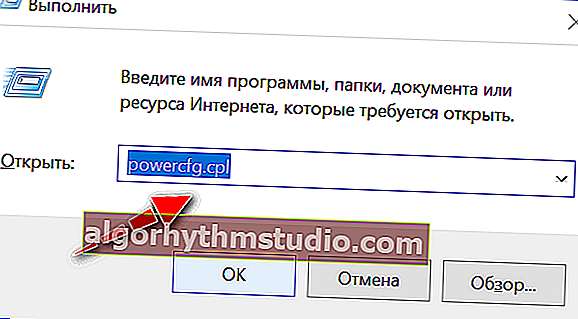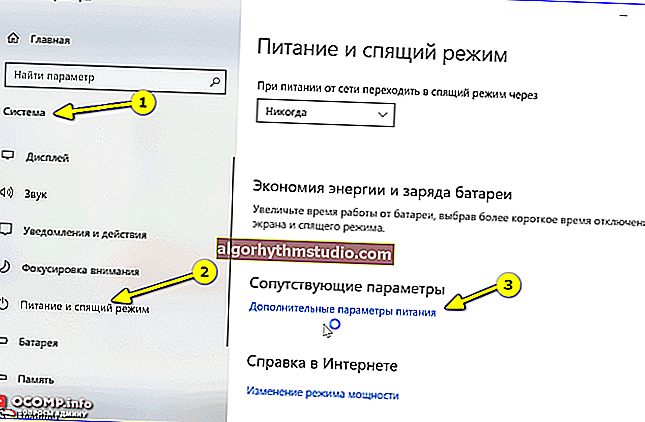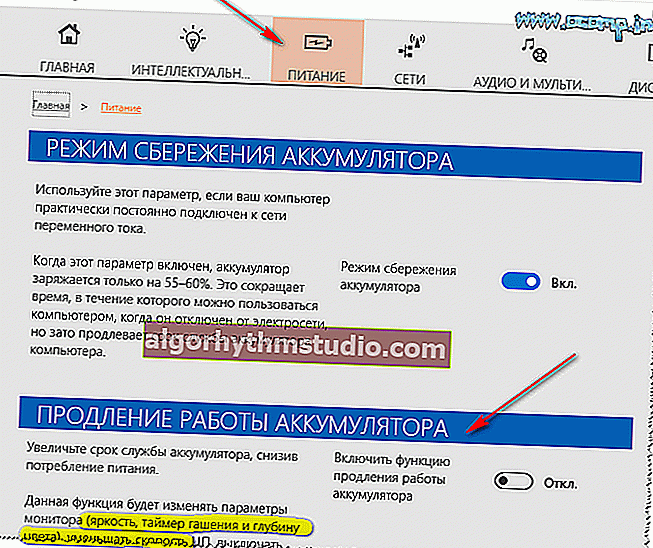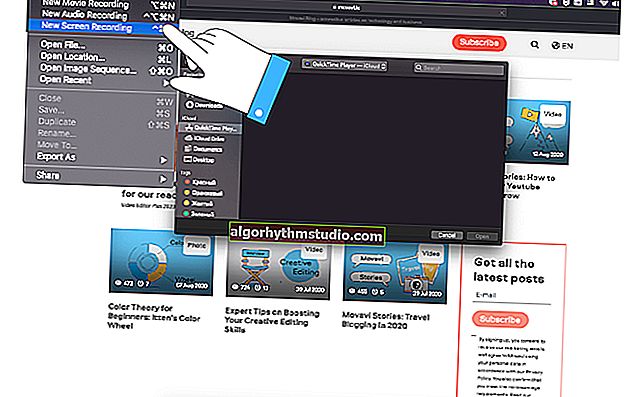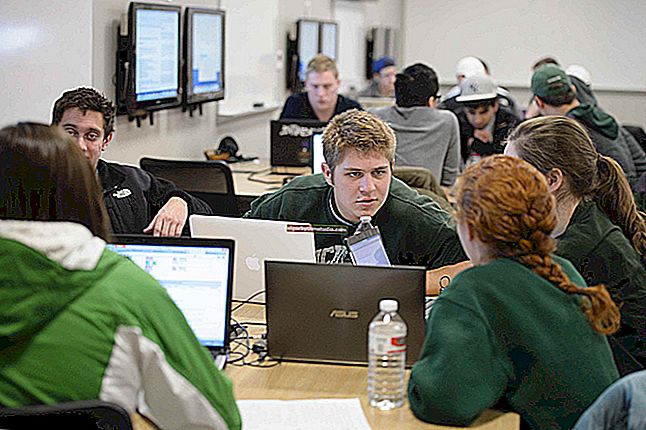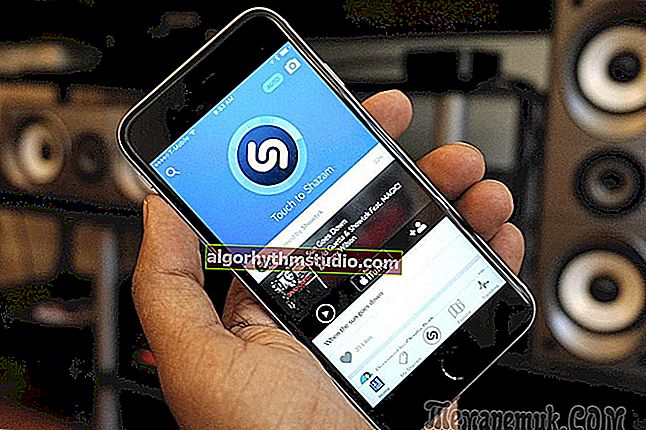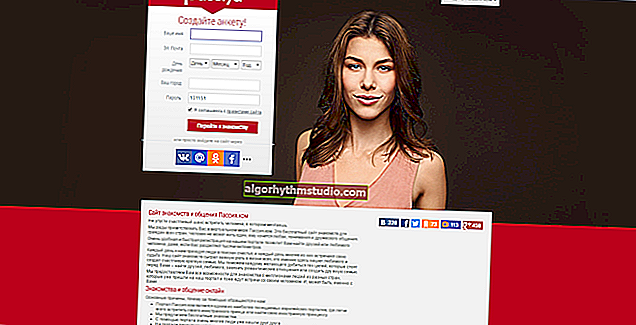Comment configurer l'ordinateur portable pour qu'il fonctionne lorsque le couvercle est fermé (par exemple, pour qu'il continue de fonctionner ou qu'il passe en veille prolongée)
 Bonne journée!
Bonne journée!
Dans certains cas, il est nécessaire que l'ordinateur portable (lors de la fermeture du couvercle) ne se mette pas en veille (comme c'est le cas par défaut), mais continue de fonctionner (par exemple). C'est très pratique, par exemple, lors de la connexion d'un moniteur externe.
Pour un réglage aussi fin, nous devons modifier légèrement les paramètres de puissance . Et à en juger par plusieurs. Récemment, tout le monde ne peut pas trouver immédiatement cette option chérie (et pour certains, il n'y a que des lignes «vides» et rien ne peut être changé de la manière habituelle).
Eh bien, je vais examiner ci-dessous ce qui peut être fait dans certains cas. ?

Aperçu de l'enregistrement / réglage fin de l'alimentation de l'ordinateur portable
*
? Aidez aussi!

Comment régler votre ordinateur portable pour des performances maximales - 10 remarques importantes
*
Choisir l'action de l'ordinateur portable lors de la fermeture du couvercle
Réglages
Et donc, nous devons d'abord ouvrir les paramètres d' alimentation de Windows. Cela peut être fait de plusieurs manières:
- utilisez la combinaison de touches WIN + R , entrez la commande powercfg.cpl dans la fenêtre "Exécuter" qui apparaît et appuyez sur Entrée (c'est une méthode universelle pour toutes les * versions de Windows);
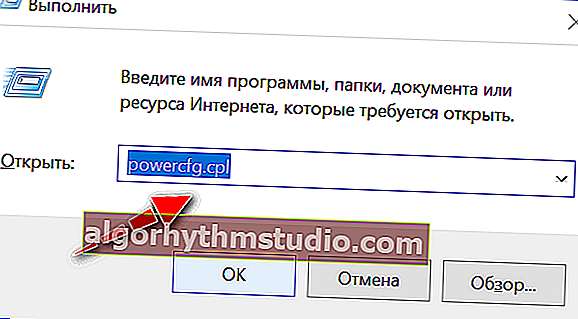
powercfg.cpl - ouvrir les paramètres d'alimentation
- allez dans ? le panneau de configuration de Windows et allez dans la section "Matériel et audio / alimentation" ;
- dans Windows 10, vous pouvez ouvrir le menu / les paramètres de démarrage , aller dans la section «Système / Alimentation et veille» et ouvrir d'autres. paramètres (?).
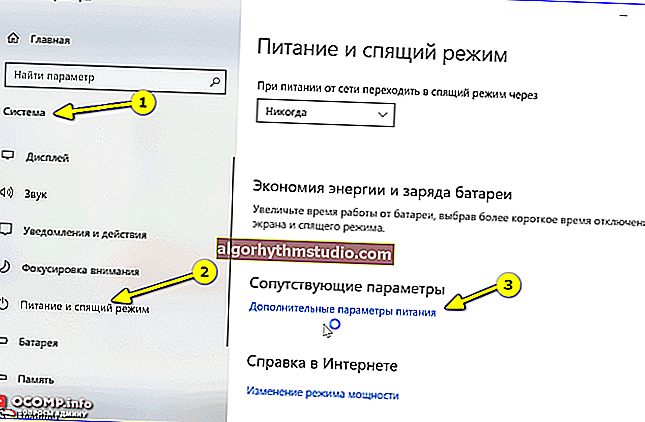
Système - Alimentation et veille - Ajouter. options
*
Ensuite, dans le menu latéral, ouvrez le lien «Action lors de la fermeture du couvercle» ( «Actions des boutons d'alimentation» - si le premier n'est pas là).

Matériel et audio - Alimentation
Veuillez noter que vous pouvez configurer l'ordinateur portable pour qu'il fonctionne séparément sur secteur et sur batterie:
- lors de la fermeture du couvercle;
- lorsque vous appuyez sur le bouton de veille;
- lorsque le bouton d'alimentation est enfoncé.

Configuration des boutons d'alimentation
Après avoir modifié ces paramètres, je recommande de redémarrer l'ordinateur portable et de vérifier ensuite le fonctionnement de l'appareil ... ?
*
Les options d'alimentation ci-dessus peuvent-elles être modifiées via la ligne de commande
C'est possible, et c'est très utile si quelque chose ne fonctionne pas pour vous via le panneau de contrôle (?).
Cependant, je ne peux m'empêcher de noter que dans certaines versions de Windows 10, la méthode que j'ai suggérée ci-dessous ne fonctionne pas. Cependant, essayer n'est pas de la torture ... ?
*
Que faire:
1) exécutez ? la ligne de commande en tant qu'administrateur;
2) entrez l'une des deux commandes ci-dessous et appuyez sur Entrée.
Sur la batterie:
powercfg -setdcvalueindex SCHEME_CURRENT 4f971e89-eebd-4455-a8de-9e59040e7347 5ca83367-6e45-459f-a27b-476b1d01c936 Action
Depuis le réseau:
powercfg -setacvalueindex SCHEME_CURRENT 4f971e89-eebd-4455-a8de-9e59040e7347 5ca83367-6e45-459f-a27b-476b1d01c936 Action
Au lieu de "Action", vous devez mettre un certain nombre:
- 0 - signifie qu'aucune action n'est requise;
- 1 - activer le mode «Veille» lors de la fermeture du couvercle;
- 2 - "Hibernation";
- 3 - "Arrêt".

Exemple d'utilisation
Pour enregistrer les paramètres, tapez à la fin la commande powercfg -SetActive SCHEME_CURRENT et appuyez sur Entrée.
Important : n'oubliez pas de redémarrer votre appareil avant de tester.
*
Que faire si vous ne pouvez pas modifier les paramètres ci-dessus dans les paramètres d'alimentation
Cela peut se produire pour diverses raisons: pour certaines, par exemple, seules certaines lignes ne sont pas actives, ou il est tout simplement impossible de sélectionner autre chose que «vide» ...
Ce que je recommande:
- essayez d'abord de configurer ces paramètres via la ligne de commande (puis revérifiez non pas les paramètres d'alimentation, mais directement le fonctionnement de l'ordinateur portable lui-même);
- vérifiez si vous êtes "assis" sous un compte administrateur (sinon, essayez de vous connecter et de configurer l'alimentation électrique sous celui-ci);
- faites attention aux pilotes: ? sont-ils mis à jour, sont-ils les pilotes du fabricant de votre ordinateur portable (beaucoup de gens oublient de les mettre à jour après avoir réinstallé Windows 10);
- si vous ne disposez pas de l'élément "Hibernation" , il est possible qu'il soit désactivé dans les paramètres système. Revérifiez ce point si vous avez besoin de ce mode;
- vérifiez si vous avez des restrictions dans les spécifications. centre de contrôle de l' alimentation de l'ordinateur portable (note: de tels centres se trouvent chez certains fabricants: Lenovo, Sony, etc. Ils sont généralement installés avec des pilotes!).
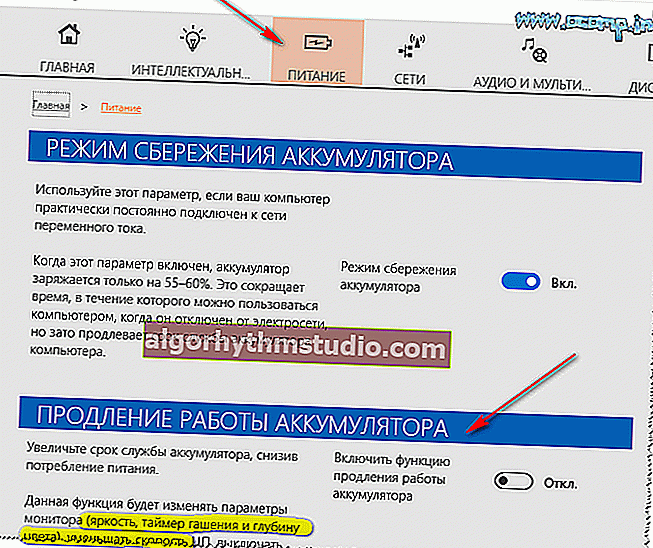
Alimentation - ordinateur portable LENOVO
*
Si vous avez une solution différente, partagez-la dans les commentaires! Merci d'avance.
C'est tout pour cette sim, succès!
?